Wix Boutique : Créer une vidéo promotionnelle pour un article de votre boutique
4 min
Dans cet article
- Créer et personnaliser une vidéo promotionnelle
- FAQ
Sélectionnez un article et laissez Wix créer automatiquement une vidéo promotionnelle à ce sujet en quelques clics. Si vous souhaitez créer vos propres personnalisations, vous pouvez modifier la musique, ajuster les couleurs, etc.
Créer et personnaliser une vidéo promotionnelle
- Accéder aux articles de la boutique dans le tableau de bord de votre site.
- Cliquez sur l'article concerné.
- Cliquez sur Promouvoir cet article à droite.
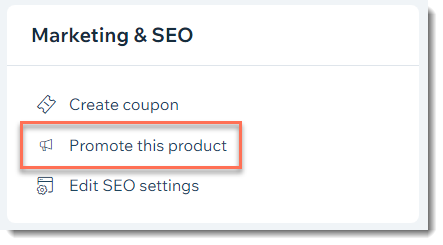
- Cliquez sur la flèche droite et sélectionnez Vidéo promotionnelle.
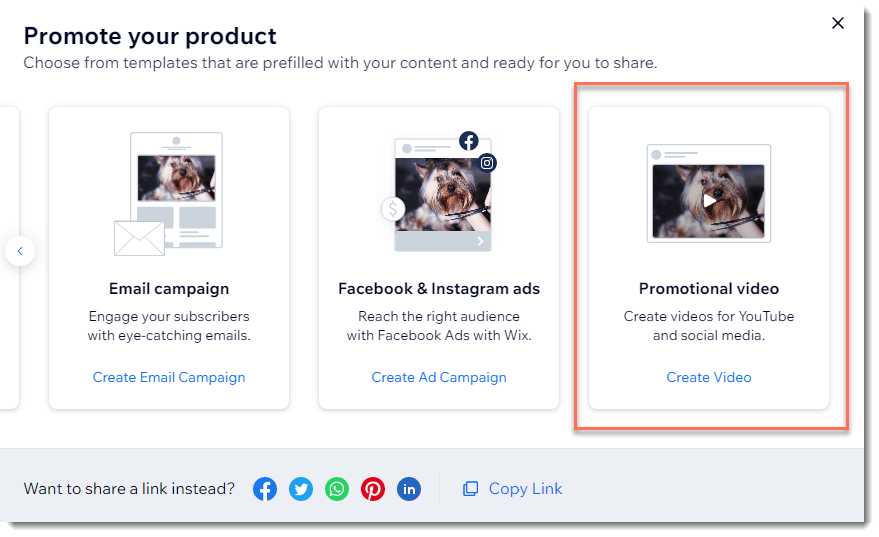
- Procédez à l'une des options suivantes :
- Enregistrer une vidéo afin qu'elle :
- Prévisualisez la ou les vidéos créées pour vous et cliquez pour sélectionner la vidéo que vous souhaitez enregistrer.
- Cliquez sur Enregistrer et partager.
- Personnalisez la vidéo :
- Prévisualisez la ou les vidéos créées pour vous.
- Cliquez sur Personnaliser la vidéo.
- Personnalisez le contenu vidéo :
- Cliquez sur l'icône Plus
 pour ajouter des médias supplémentaires.
pour ajouter des médias supplémentaires. - Nom de l'article : Modifiez le nom de l'article.
- Nom de l'entreprise : Ajoutez le nom de votre entreprise.
- Prix : Modifiez le prix que vous souhaitez afficher.
- Appel à l'action : Ajoutez un texte pour rediriger les clients potentiels vers votre boutique.
- Cliquez sur Suivant.
- Cliquez sur l'icône Plus
- Personnalisez le design de la vidéo :
- Style de la vidéo : Sélectionnez le style de votre vidéo.
- Mise en page : Sélectionnez horizontale, verticale ou carrée.
- Couleur principale : Sélectionnez la couleur principale du texte et des éléments graphiques de votre vidéo.
- Couleur secondaire : Choisissez une couleur secondaire pour le texte et les éléments graphiques de votre vidéo.
- Style de police : Choisissez une police qui reflète votre article et votre marque.
- Cliquez sur Suivant.
- Personnalisez la musique de fond :
- (Facultatif) Cliquez sur le curseur Musique active à droite pour désactiver la musique de fond.
- Cliquez sur Lecture
 pour prévisualiser un morceau.
pour prévisualiser un morceau. - Cliquez sur le morceau que vous souhaitez utiliser pour la sélectionner.
- Cliquez sur Suivant.
- Enregistrer une vidéo afin qu'elle :
- (Facultatif) Affichez les informations de l'entreprise à la fin de la vidéo :
- Cliquez sur le curseur Inclure les informations à la fin de cette vidéo pour l'activer.
- Importez le logo de votre entreprise.
- Saisissez les informations sur l'entreprise que vous souhaitez afficher.
- Cliquez sur Appliquer et visualiser pour voir votre vidéo.
- Cliquez sur Retour au montage pour effectuer d'autres modifications ou sur Enregistrer et partager pour enregistrer une version haute définition de votre vidéo.
- (Facultatif) Pour partager votre vidéo sur les réseaux sociaux ou la télécharger, cliquez sur Importer / Télécharger sous l'option correspondante.
FAQ
Combien de vidéos puis-je créer gratuitement ?
Comment puis-je partager ma vidéo lorsqu'elle est terminée ?
Comment afficher ma vidéo promotionnelle sur une page du site ?
Où puis-je retrouver les vidéos que j'ai créées ?
Puis-je faire une vidéo sur autre chose qu'un seul article de boutique ?



 sur le côté gauche de l'Éditeur.
sur le côté gauche de l'Éditeur. sur le côté gauche de l'Éditeur.
sur le côté gauche de l'Éditeur.